Photoshop文字工具与排版技巧详解,轻松实现创意设计
在创意设计领域,文字扮演着至关重要的角色,是信息传达的关键媒介。本期内容将深入剖析 Photoshop 中的文字处理工具和排版策略,旨在帮助您轻松掌握标题制作、海报文字特效等创新设计技巧。
一、文字工具核心操作
1. 基础文字输入
在横排/直排文字工具(T)中,用户可点击画布输入文字,并通过选项栏来调整字体、大小以及颜色设置。
段落文字:拖出文本框输入多行文字,支持自动换行与段落缩进。
2. 文字编辑与样式
字符面板可通过快捷键Ctrl+T访问,其中,字间距可通过按Alt键加左右箭头键进行调整,行高则可通过按Alt键加上下箭头键来改变,同时,还可以调整基线偏移。
在文字图层上,通过右键点击,选择“混合选项”,进而添加诸如投影、描边以及渐变叠加等多样化的视觉效果。
3. 文字变形与3D效果
在选项栏中点击“创建文字变形”的按钮,挑选扇形、波浪等预置的变形样式。
在文字图层上点击鼠标右键,选择“转换成三维模型”,然后对深度、光线效果以及材质进行设置,从而创造出立体的视觉效果。
二、高级排版技巧
1. 路径文字
使用钢笔工具勾勒出路径线条,接着切换至文字工具,并将光标放置在路径的周边,随后点击鼠标输入文字,即可完成沿着曲线的排版效果。
2. 文字蒙版
启用“垂直排列文字蒙版”功能,输入所需文字内容,随后可创建选区并进行色彩填充或施加特殊效果(例如,运用“晶格化”技术打造破裂效果的文字)。
3. 字符替换与查找
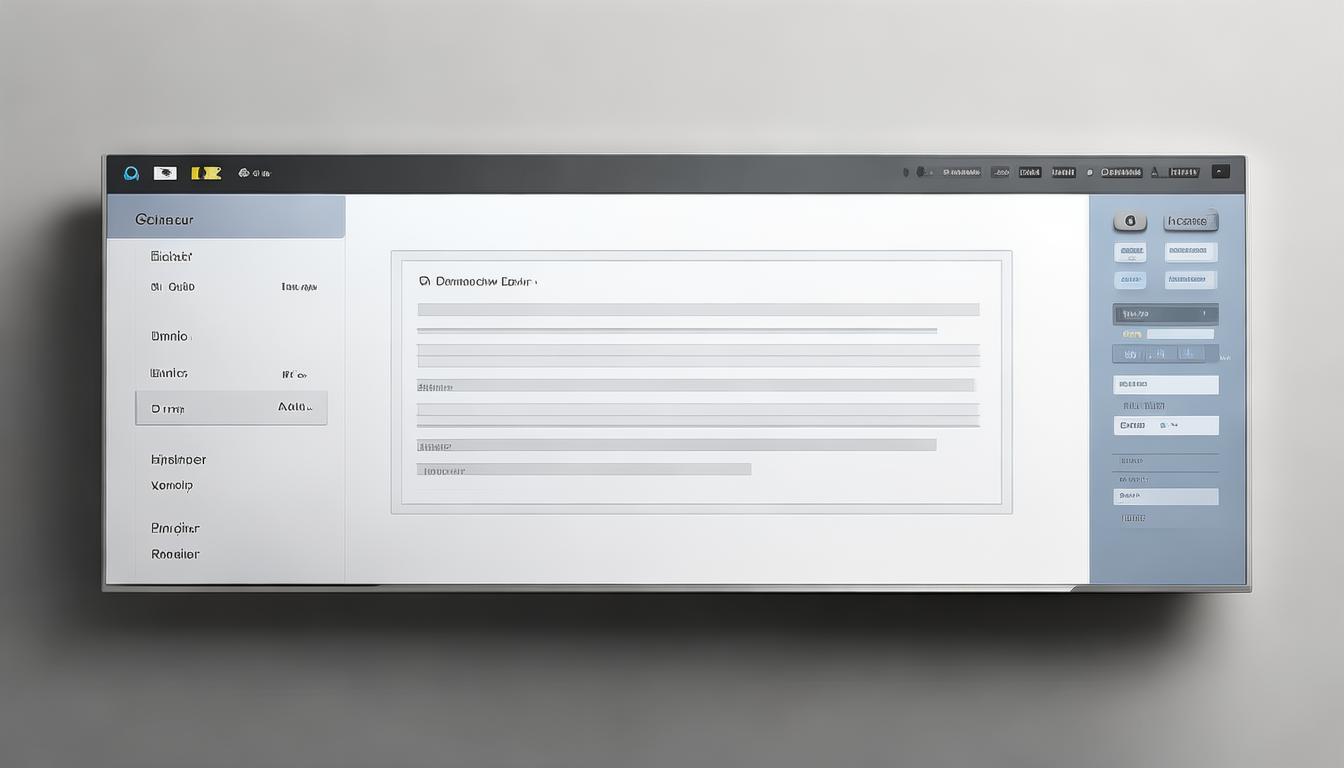
利用“编辑”功能中的“查找和替换文本”选项进行批量修正拼写错误,亦或通过“查找字体”功能来更换丢失的字体样式。
三、实战案例:动态文字海报
1. 步骤演示
请使用“Impact”字体书写“夏日狂欢”,并对字体大小及行间距进行适当调整。
请对文本进行样式处理,使其呈现出蓝色外发光效果,并添加斜面浮雕效果,以增强其立体视觉效果。
动态呈现:通过复制图层并应用“动感模糊”效果,创造出拖尾效果,同时将混合模式调整为“滤色”。
2. 创意扩展
通过运用“置换滤镜”来塑造文字的扭曲形态,亦或是采用“云彩滤镜”对文字内部进行填充,以此打造出水彩般的视觉效果。
四、高效快捷键
▁ Ctrl+T :自由变换文字大小与角度;
▁ Alt+Shift+左右箭头 :快速调整字间距;
▁ Ctrl+Enter :退出文字编辑模式。
五、常见问题解决
1. 文字锯齿模糊
您可以通过点击文字图层的右键,选择“形状转换”选项,或者进入“图像”菜单,选择“图像大小”来提升图像的清晰度。
2. 字体缺失
您可以通过启用“查找字体”功能来更换相近的字体,亦或是在字由、Fontsquirrel等网站下载免费的字体资源。
本期教程使您精通了文字编排的关键技能。建议您将所学应用于海报制作、社交媒体图片设计等实例中,以此增强文字的视觉效果。在下一期中,我们将深入探讨通道和蒙版的进阶使用,敬请关注!

 请小编喝杯咖啡吧!
请小编喝杯咖啡吧!